Thông tin liên hệ
- 036.686.3943
- admin@nguoicodonvn2008.info

Bài viết này sẽ hữu ích, nếu bạn muốn ngăn Windows thông báo cho phần mềm diệt virus quét file đính kèm. Bạn có thể tắt hoặc vô hiệu hóa chức năng này với sự trợ giúp của Local Group Policy Editor và Registry Editor.
Windows 10 cung cấp cài đặt Group Policy, Notify antivirus programs when opening attachments, dừng quét file đính kèm email khi bạn mở chúng. Để ngăn Windows thông báo cho phần mềm diệt virus quét file đính kèm, hãy làm theo các bước sau:
Nhấn Win + R để mở lời nhắc Run. Sau đó, nhập gpedit.msc và nhấn nút Enter để mở Local Group Policy Editor trên máy tính. Sau khi mở, điều hướng đến đường dẫn này:
User Configuration > Administrative Templates > Windows Components > Attachment Manager
Ở phía bên tay phải, bạn sẽ nhận được một cài đặt có tên Notify antivirus programs when opening attachments. Theo mặc định, nó được đặt thành Not Configured. Chọn tùy chọn Disable và nhấp vào nút Apply > OK tương ứng.
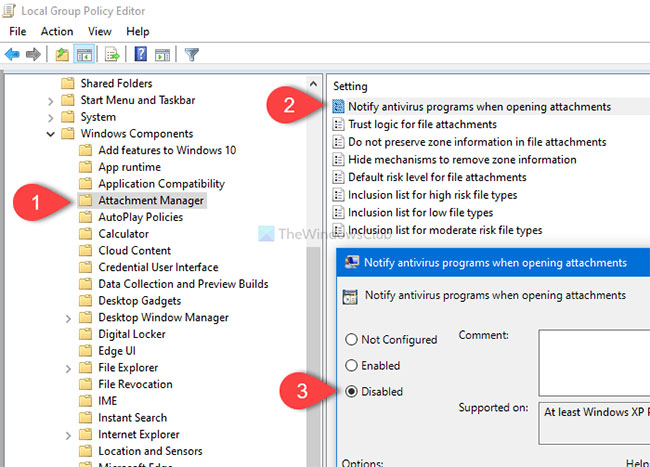
Cài đặt policy này cho phép bạn quản lý hành vi thông báo đối với các chương trình diệt virus đã đăng ký. Nếu nhiều chương trình được đăng ký, tất cả chúng sẽ được thông báo. Nếu chương trình diệt virus đăng ký đã thực hiện kiểm tra khi truy cập hoặc quét file khi chúng đến email server của máy tính, thì các lệnh gọi bổ sung sẽ là không cần thiết.
Nếu bạn bật cài đặt policy này, Windows sẽ yêu cầu chương trình diệt virus đã đăng ký quét file khi người dùng mở file đính kèm. Nếu chương trình diệt virus không thông qua, file đính kèm sẽ bị chặn mở.
Nếu bạn tắt cài đặt policy này, Windows sẽ không gọi các chương trình diệt virus đã đăng ký khi file đính kèm được mở.
Nếu bạn không cấu hình cài đặt policy này, Windows sẽ không gọi các chương trình diệt virus đã đăng ký khi file đính kèm được mở. Sau đó, Windows sẽ không thông báo cho phần mềm diệt virus đã đăng ký để quét bất kỳ file đính kèm nào.
Trong trường hợp bạn muốn kích hoạt lại tính năng này, hãy điều hướng cùng một đường dẫn trong Local Group Policy Editor và chọn tùy chọn Not Configured.
Để ngăn Windows thông báo cho phần mềm diệt virus quét file đính kèm bằng Registry Editor, hãy làm theo các bước sau:
Lưu ý: Trước tiên, đừng quên tạo điểm khôi phục hệ thống và sao lưu tất cả các file Registry.
Đầu tiên, bạn sẽ mở Registry Editor trên máy tính. Để làm điều đó, hãy nhấn Win + R để mở Run, nhập regedit và nhấn nút Enter. Nếu lời nhắc UAC xuất hiện, hãy nhấp vào nút Yes. Sau khi mở Registry Editor, hãy điều hướng đến đường dẫn sau:
HKEY_CURRENT_USER\SOFTWARE\Microsoft\Windows\CurrentVersion\Policies\Attachments
Nếu key Attachments không có ở đó, hãy nhấp chuột phải vào Policies và chọn New > Key. Sau đó, đặt tên nó là Attachments. Tuy nhiên, nếu bạn có thể thấy key Attachments bên trong Policies, bạn có thể bỏ qua bước này.
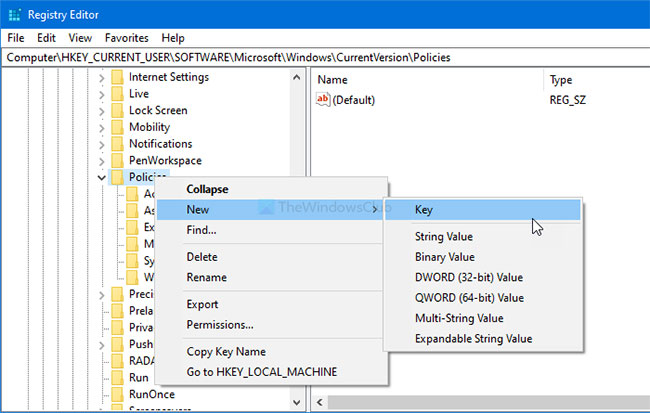
Sau đó, nhấp chuột phải vào Attachments và chọn New > DWORD (32-bit) Value.
Đặt tên nó là ScanWithAntiVirus. Sau đó, nhấp đúp vào ScanWithAntiVirus, đặt Value data là 1 và nhấp vào nút OK để lưu thay đổi.
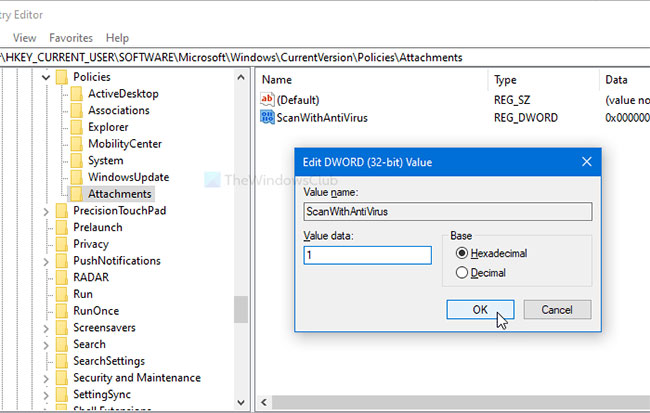
Nếu bạn đặt Value data là 1, chức năng quét file đính kèm sẽ bị vô hiệu hóa. Tuy nhiên, nếu bạn muốn kích hoạt lại nó, bạn có thể xóa key Attachments này hoặc đặt Value data của ScanWithAntiVirus thành 3 (mở Registry Editor, điều hướng theo đường dẫn tương tự như đã đề cập ở trên, nhấp đúp vào ScanWithAntiVirus và đặt giá trị của nó cho phù hợp).
Nguồn tin: Quantrimang.com
Ý kiến bạn đọc
Những tin mới hơn
Những tin cũ hơn
 Những thiết lập Wi-Fi ẩn giúp Internet khách sạn nhanh hơn nhiều
Những thiết lập Wi-Fi ẩn giúp Internet khách sạn nhanh hơn nhiều
 Hàm DATEPART trong SQL Server
Hàm DATEPART trong SQL Server
 Cách xóa bỏ logo trong file PDF rất đơn giản
Cách xóa bỏ logo trong file PDF rất đơn giản
 Cách sửa USB bị hỏng trong Linux
Cách sửa USB bị hỏng trong Linux
 Nguyên nhân pin Chromebook cạn nhanh (và cách khắc phục)
Nguyên nhân pin Chromebook cạn nhanh (và cách khắc phục)
 Cách tạo ảnh GIF từ video quay màn hình trên Snipping Tool
Cách tạo ảnh GIF từ video quay màn hình trên Snipping Tool
 Những bài học thực tế về cuộc sống giúp bạn sống tốt và ý nghĩa hơn
Những bài học thực tế về cuộc sống giúp bạn sống tốt và ý nghĩa hơn
 Cách thiết lập code server dựa trên web trong Linux
Cách thiết lập code server dựa trên web trong Linux
 Cách chặn người khác thay đổi trỏ chuột trong Windows 11
Cách chặn người khác thay đổi trỏ chuột trong Windows 11
 Cách khởi động lại Windows 11 ngay lập tức
Cách khởi động lại Windows 11 ngay lập tức
 Những lá thư chưa gửi
Những lá thư chưa gửi
 Cách chỉnh độ rộng tự động trên Excel
Cách chỉnh độ rộng tự động trên Excel
 Kiểu dữ liệu trong Python: chuỗi, số, list, tuple, set và dictionary
Kiểu dữ liệu trong Python: chuỗi, số, list, tuple, set và dictionary
 Cách giãn dòng trong Word 2016, 2019, 2010, 2007, 2013
Cách giãn dòng trong Word 2016, 2019, 2010, 2007, 2013
 Cách hiển thị My Computer, This PC trên Desktop của Windows 10
Cách hiển thị My Computer, This PC trên Desktop của Windows 10
 8 tính năng Microsoft Office giúp bạn cắt giảm hàng giờ làm việc
8 tính năng Microsoft Office giúp bạn cắt giảm hàng giờ làm việc
 Cách xem mật khẩu Wifi đã lưu trên Windows
Cách xem mật khẩu Wifi đã lưu trên Windows
 Cách kết nối Google Drive với Grok Studio
Cách kết nối Google Drive với Grok Studio
 Việc chuyển sang Google Public DNS trên router và PC giúp cải thiện tốc độ Internet như thế nào?
Việc chuyển sang Google Public DNS trên router và PC giúp cải thiện tốc độ Internet như thế nào?
 Những bản mod thiết yếu giúp Windows 11 trở nên hữu ích hơn
Những bản mod thiết yếu giúp Windows 11 trở nên hữu ích hơn
